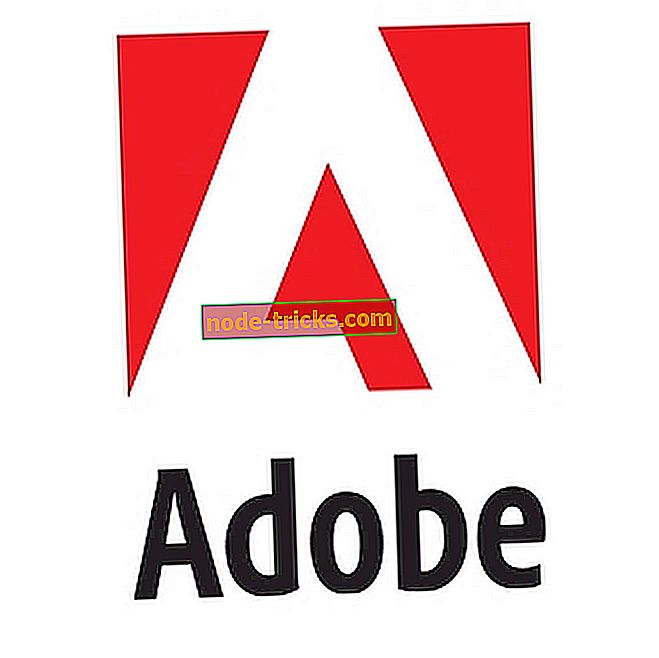A PaperPort 14 nem ismeri fel a szkenneremet
A PaperPort 14 a Nuance Communications (korábban ScanSoft) egyik legnépszerűbb dokumentumkép- és / vagy kezelési terméke. Széles körben használják mind a magánszemélyek, mind a vállalkozások, valamint a Windows számítógépek felhasználói, akik naponta alkalmazzák a legtöbb dokumentum- és fotószkennelési vagy képalkotási feladatot.
Annak ellenére, hogy jól működik a régi és az új Windows operációs rendszer verziókkal, ismertek olyan szkennelési problémák, mint a PP14 nem ismeri fel a szkenner problémáját a felhasználók között.
Ez a probléma azonban megoldható, és az alábbiakban néhány megoldás megoldható.
FIX: A PaperPort nem tud kommunikálni a beolvasó eszközzel
- Használja a PaperPort 14 szkenner csatlakozási eszközt
- Ellenőrizze, hogy kiválasztotta-e a lapolvasót a PaperPort 14-ben
- Ellenőrizze, hogy beolvashat-e egy másik alkalmazásba
- Telepítse a PaperPort 14 újabb verzióját a lapolvasó verziójára
- Indítsa el az initwain programot
- A PaperPort 14 eltávolítása és újratelepítése
- Hozzon létre rendszerleíró kulcsokat, és hagyja, hogy a 'scan' gomb normálisan működjön
1. Használja a PaperPort 14 szkenner csatlakozási eszközt
A Nuance kifejlesztette ezt az eszközt a lapolvasó problémáinak a PaperPort 14 segítségével történő kijavítására. A problémát a probléma megoldásához letöltheti és telepítheti.
A letöltés után tegye a következőket:
- Kilépés a PaperPort 14-ből
- Futtassa a letöltött futtatható fájlt
- A felhasználói fiók felügyelete párbeszédpanel jelenik meg, ha az UAC be van kapcsolva
- Kattintson az Igen gombra az UAC-on
- Az új párbeszédpanelen kattintson az Engedélyezés gombra
- Megjelenik egy sikeres telepítési párbeszédablak
- Kattintson az Igen gombra, és fogadja el, hogy egy gyorsbillentyűt helyezzen az asztalra, hogy könnyen fusson, ha újra kell használnia
Ha ezt követően a PaperPort 14-et futtatja, akkor az új Scanner Connection eszközt használja.
2. Ellenőrizze, hogy a szkennert PP14-ben választotta-e ki
- Nyissa meg a PaperPort 14-et
- Ha a 6.x vagy a 7.x parancsot használja, kattintson a Fájl> Szkenner kiválasztása> Válassza ki a szkenner TWAIN illesztőprogramját. 8.x vagy 9.0 használata esetén kattintson a Beolvasás gombra, és válassza ki a lapolvasót a legördülő menüből
- Ha több illesztőprogramot lát, válassza ki a megfelelőt a szkenner számára
- Ellenőrizze, hogy most már a PaperPort 14 felismeri-e a szkennert
3. Ellenőrizze, hogy más alkalmazásokba kíván-e beolvasni
- Látogasson el a gyártó weboldalára a szkennerre
- Töltse le és telepítse a legfrissebb illesztőprogramokat az adott szkennerhez és a Windows operációs rendszerhez
- Kattintson a Start gombra
- Válassza a Programok (vagy az Alkalmazások) lehetőséget
- Válassza a Kellékek lehetőséget
- Kattintson a Képkezelés gombra
- A lapolvasó felhasználói felületének elindításához kattintson a Fájl elemre, és válassza az Új vagy a Kép beszerzése lehetőséget
- Szkennelés végrehajtása. Ha nem tudja beolvasni a képalkotásba, további segítségért forduljon a szkenner gyártójához, hogy megbizonyosodjon arról, hogy jól működik-e a Windows rendszeren
4. Telepítse a PaperPort 14 újabb verzióját a lapolvasó verziójára
A lapolvasóhoz a PaperPort 14 egy speciális verziója érkezett, így ha egy korábbi verziót frissít, telepítse azt, majd telepítse a PaperPort újabb verzióját az előző verzió tetejére. Ha már rendelkezik az újabb verzióval, tegye a következőket:
- Kattintson a Start gombra, és válassza a Beállítások lehetőséget
- Kattintson a Vezérlőpult parancsra
- Válassza a Programok telepítése / törlése lehetőséget a korábbi PaperPort 14 verzió eltávolításához
- Telepítse a lapolvasóval kapott PaperPort verziót
- Telepítse újra az újabb verziót az előzőre
- Próbáld meg és nézd meg, hogy a szkenner felismerhető és működik
5. Futtassa az initwain programot
- Kattintson a Start gombra
- Válassza a Keresés lehetőséget
- Kattintson a Fájlok vagy mappák elemre
- Keresse meg az initwain.exe fájlt a meghajtón, amelyre a PaperPort 14 telepítve van
- Kattintson duplán a talált fájlra
- Egy párbeszédpanel jelenik meg, amelyen a PaperPort 14 újraindul a TWAIN hozzáféréshez
- Kattintson az OK gombra
- Nyissa meg újra a PaperPort 14-et
- Ha a 6.x vagy a 7.x parancsot használja, kattintson a Fájl gombra
- Válassza a Szkenner lehetőséget
- Válassza ki a szkenner TWAIN meghajtóját
- 8.x vagy 9.0 használata esetén kattintson a Beolvasás gombra, és válassza ki a lapolvasót a legördülő menüből
- Ellenőrizze, hogy a szkenner felismerhető-e
6. Távolítsa el és telepítse újra a PP14-et
Ezt csináld meg:
- Kattintson a Start gombra, és válassza a Beállítások lehetőséget
- Kattintson a Vezérlőpult parancsra
- Válassza a Programok hozzáadása / eltávolítása lehetőséget
- Távolítsa el az összes PaperPort verziót és a felsorolt PaperPort nyomtató-illesztőprogramot
- Indítsa újra a számítógépet
- Ha egy korábbi PaperPort verziót frissített, telepítse a lapolvasóhoz mellékelt verziót, és indítsa újra a számítógépet
- Telepítse az aktuális PP14 verziót a rendszerbe, és ellenőrizze, hogy felismeri-e a szkennert
7. Hozza létre a rendszerleíró kulcsokat, és hagyja, hogy a 'scan' gomb normálisan működjön
A problémát az adott rendszerleíró kulcsok okozzák, amelyek nem megfelelően lettek létrehozva a Windows-on, így a PaperPort 14 nem ismeri fel a lapolvasót. A probléma megoldásához telepítse a PaperPort 14 szkenner csatlakozási eszközt. Ez létrehozza a megfelelő rendszerleíró kulcsokat, és lehetővé teszi a beolvasás gomb megfelelő működését.
Ezt csináld meg:
- Zárja be a PP14-et
- Töltse le és telepítse a szkenner csatlakozási eszközt az első megoldáshoz
- A letöltés után kattintson duplán a PPScnConnTool.exe fájlra - az UAC parancs megjelenhet, így kattintson az Igen gombra
- Amikor megjelenik az eszköz, kattintson az Engedélyezés gombra
- A rendszer kéri, hogy hozzon létre egy asztali parancsikonot az eszköz ismételt futtatásához.
- Indítsa el a PaperPort 14 programot, és győződjön meg arról, hogy a Scan gomb elérhető, és hogy a szkenner felismerhető
Segített-e a megoldás? Tudassa velünk az alábbi megjegyzések részben.